Anksčiau mes padengėme stulbinančią aliejinę tapybą„Windows 8“ programa, vadinama „Fresh Paint“ - moderni „Microsoft“ vartotojo sąsajos programa su neįtikėtinai tikroviškais aliejinių dažų efektais. „Fresh Paint“ yra nuostabu, tačiau ne visi turime tai, ko reikia norint būti puikiu tapytoju. Jei ieškojote kažko draugiško pradedantiesiems, išbandykite savo jėgas Tinginiai dažai. Nors nėra taip, kad kuriatekita „Mona Lisa“ bet kuriuo metu netrukus, tai gali suteikti jums galvos. Ir ar aš paminėjau, kad jį naudoti yra gana smagu? „Lazy Paint“ leidžia jums pritaikyti įprastas nuotraukas ir paversti jas tikroviškais paveikslais. Programa išnaudoja visas „Windows RT“ planšetinių kompiuterių galimybes, tai reiškia, kad galite pasitelkti kelių mygtukų paspaudimus, kad padidintumėte savo produktyvumą.
Visa atvaizdo pavertimo a procedūratapyba yra gana paprasta. Pasirinkus nuotrauką, programa apdoroja vaizdą ir tada pateikia scheminį vaizdo atspaudą, kuriame pažymėtos pagrindinės linijos. Tada galite laisvai piešti, kad originalios nuotraukos dalys būtų parodytos taip, lyg jos būtų nutapytos. Programa siūlo universalią šepetėlių kolekciją, kuri daro gerą darbą, imituodama tikrąjį dalyką.
Jei norite atsisiųsti programą, turite apsilankyti„Windows Store“ ir rankiniu būdu ieškokite jos naudodami paieškos žavesį (nors įrašo pabaigoje pateikiama tiesioginė nuoroda). Įėję į parduotuvės puslapį spustelėkite „Install“, kad pradėtumėte atsisiuntimą.

Paleidę programą, dešiniuoju pelės mygtuku spustelėkite bet kurioje vietojeekraną (arba braukite aukštyn / braukite žemyn nuo „RT“ planšetinio kompiuterio apačios arba viršutinio krašto), kad būtų rodoma programų juosta. Juostoje pateiktos parinktys leidžia nufotografuoti nuotrauką naudojant internetinę kamerą (arba į priekį nukreiptą kamerą), arba pasirinkti esamą vaizdą. Be to, galite spustelėti „Pavyzdys“, jei norite leisti programai atidaryti atsitiktinio pavyzdžio vaizdą ir susipažinti su pagrindiniais valdikliais.
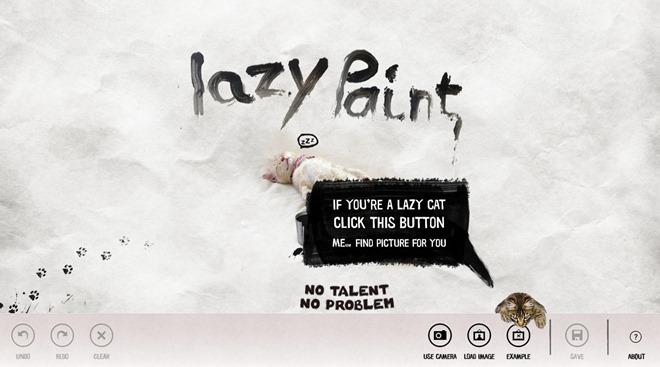
Baigę užfiksuoti ar importuotivaizdas, būsite nukreipti į redagavimo ekraną su trimis slankikliais apačioje, pažymėtais Dydis, Nepermatomumas ir Fonas. Dydis parodo šepetėlio dydį, o „Nepermatomumas“ leidžia sureguliuoti smūgio skaidrumą. Kai kuriems šepečiams pastarasis yra pakeistas „Precision“ slankikliu.
Dešinėje esančiame fono slankiklyje galite nustatytioriginalios nuotraukos matomumas ir žymėjimo / atskaitos linijos. Slankiklis yra padalintas į tris sritis, kurių viduryje yra nuotrauka ir jos pėdsakai.
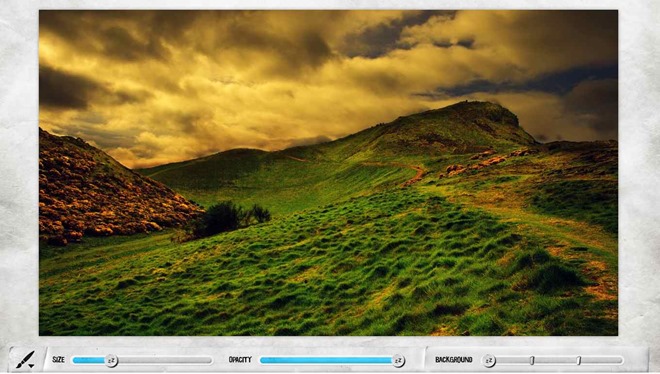
Spustelėkite šepečio mygtuką, esantį apačioje, kairėjepasirinkti iš skirtingų piešimo modelių (pvz., „Splat“, „Spray Can“, „Scribble“, „Gėlės“, „Linijos“ ir tt). Pasirinkę spustelėkite ir vilkite (arba braukite) virš paveikslėlio, kad pradėtumėte tapyti.
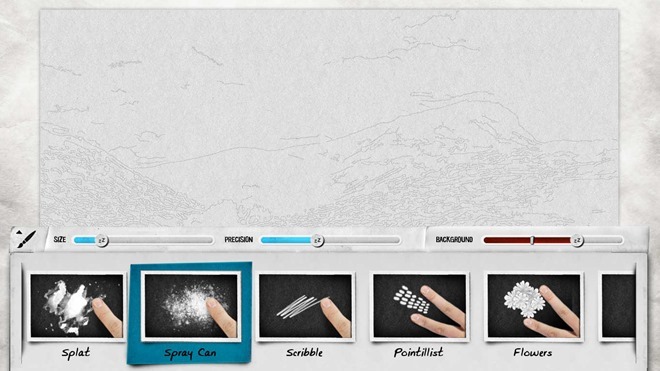
Jei norite grąžinti pakeitimus, turite galimybę naudotitrintuko įrankis arba parinktis anuliuoti. Be to, galite spustelėti Išvalyti, jei norite atkurti visą dalyką. Programa leidžia išsaugoti galutinį vaizdą kaip PNG failą.

Švelniai tariant, gana įspūdinga „Windows Store“ programa. Dėl patogios vartotojo sąsajos ir puikių rezultatų verta išbandyti. Testavimas buvo atliktas naudojant „Windows 8 Pro“, „x64“.
Atsisiųskite „Lazy Paint“












Komentarai